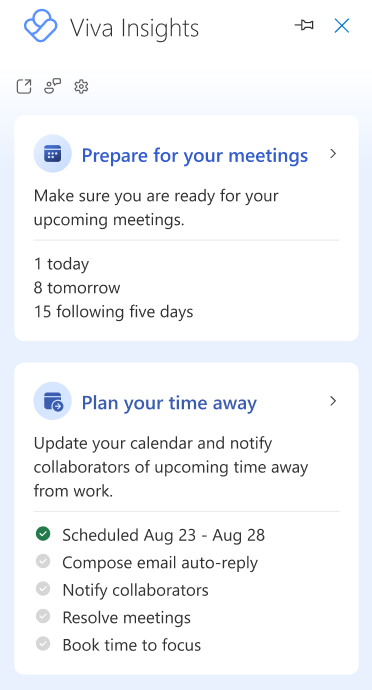Programmas Microsoft Viva Insights izmantošana programmā Outlook
Attiecas uz
Ieskati pievienojum Viva Insights Outlook pievienojum programmā, kas palīdzēs jums strādāt efektīvāk. Šajā rakstā uzzināsit, kā izmantot katru ieskatu.
Sapulces ir svarīgi, lai sadarbībai būtu veselīgs dzīvesveids. Labāka sapulču prakse var uzlabot produktivitāti, informācijas koplietošanu, inovācijas, lēmumu pieņemšanu un savienojumus starp grupas dalībniekiem.
Skatā Sagatavošanās sapulču ieskatam redzams saraksts ar gaidāmajām sapulcēm, kuras esat rīkojis vai uz kurām esat uzaicināts nākamajās septiņas kalendāra dienās (tostarp pašreizējā dienā). Šis ieskats palīdz izlemt, vai katra sapulce ir gatava darbam. Atlasiet Sagatavoties sapulcēm, lai skatītu ieskatu par katru gaidāmo sapulci. Atlasiet, lai filtrētu pēc viss, Organizēts vai Uzaicināts sapulces.
Tālāk ir apskatītas darbības, ko varat veikt, izmantojot šo informāciju.
-
Dalībnieku skatīšana: Uzziniet procentuālo uzaicināto personu skaitu, kas ir akceptēs sapulci, un uzaicināto personu skaitu. Atlasiet lejupvērsto bultiņu, lai skatītu papildinformāciju par šiem dalībniekiem.
-
Skatīt konfliktus: Iegūstiet sarakstu ar visām pārējām sapulcēm, kurās ir konflikts ar šo sapulci.
-
Atbildēt (ja esat uzaicināts): Atbildiet uz uzaicinājumu ar Jā vai Nē. Ja jau esat atbildējis, jūsu atbilde ir redzama šeit. Ja sapulce tiek plānota ārpus jūsu parastās sapulces laika (ja parasti organizējat un apmeklējat sapulces darba dienas laikā un ārpus tās), tā tiek iezīmēta ar opciju attiecīgi atbildēt.
-
Skatīt pielikumus: Skatiet ar šo sapulci saistīto pielikumu skaitu, kā arī to virsrakstus un krātuves atrašanās vietu (tiešsaistē vai lokāli). Ja pielikums tiek glabāts tiešsaistē, skatiet papildinformāciju par to vai atveriet to.
-
Skatīt saistītos dokumentus: Skatiet dokumentus, kas var palīdzēt sagatavoties sapulcei.
-
Nosakiet, vai sapulcei ir tiešsaistes saite (ja esat rīkotājs): Ja sapulcei ir tiešsaistes saite, šeit pamanīsit, ka ir jā. Ja tā nav, pamanīsit, ka ir nē.
-
Grāmatas sagatavošanas laiks: Rezervēt 15 vai 30 minūtes sagatavošanās laika pirms sapulces. Rezervētais laiks tiek rādīts jūsu kalendārā un atsaucas uz sapulci, kā "Sagatavošanās laiks [sapulces virsraksts]." Varat arī atcelt sapulces sagatavošanas laiku vai izdzēst to tieši no kalendāra.
Padomi.: Lai efektīvāk sagatavotos sapulcēm:
-
Pārliecinieties, vai pirms sapulces jums ir par ko citu. Ja neesat dzirdējis no dalībniekiem sūtīt atgādinājumu, apsveriet iespēju nosūtīt atgādinājumu.
-
Nosūtiet atbildes, kad esat uzaicināts uz sapulci. Atbildes palīdz organizatoram noteikt, vai obligātie dalībnieki var piedalīties sapulcē un pēc tam veikt nepieciešamās darbības, piemēram, ieplānot vai ierakstīt sapulci.
-
Būt iekļauts sapulces rīkotājs. Ja dalībniekiem, kuri strādā attālināti, apsveriet iespēju sapulcei pievienot tiešsaistes saiti.
-
Sagatavojieties. Ja ir nepieciešams brauciena laiks vai jāveic citi uzdevumi tieši pirms sapulces, lai tai sagatavotos, apsveriet iespēju rezervēt sagatavošanās laiku.
Attiecas uz: personām, kas reģistrētas piemērojamajā pakalpojumu plānā
Ar sekot e-pasta un dokumentu atvērtajiem kursiem, Viva Insights norāda:
-
Cik daudz personu atvēra jūsu e-pastu.
-
Vidējais laiks, ko cilvēki bija pavadījuši, lasot jūsu e-pastu.
-
Cik e-pasta adresāti atvēra dokumentu, kuru e-pasta ziņojumā kopīgoāt kā saiti vai kā pielikumu.
Piezīmes.:
-
Parasti sūtītāji Viva Insights par e-pastu, ko nosūtījāt pieciem vai vairāk Microsoft 365 lietotājiem, kuri ir iekšējie jūsu organizācijā. Lai iegūtu papildinformāciju par to, par kuriem e-pasta ziņojumiem tiek ziņots, skatiet atskaišu detalizēto informāciju.
-
Pēc e-pasta ziņojuma nosūtīšanas var paiet līdz pat 30 minūtēm, pirms Viva Insights informēts par to. Ja e-pasta ziņojums tiek nosūtīts no pilnvarotas pastkastes ar atļauju Nosūtīt kāda vārdā, pārstāvis var redzēt lasīšanas statistiku.
Iegūstiet informāciju par nosūtītajiem e-pasta ziņojumiem:
-
Ja jaunā Viva Insights vēl nav atvērta, Outlook sākuma Viva Insights atlasiet ikonu Sākums, lai to atvērtu. Ja saņemat ziņojumu "Esiet sveicināts!", atlasiet Sākt darbu.
-
Atlasiet kādu no šiem:
-
Konteksta e-pasta atvērtais ātrums — rāda lasīšanas statistiku par nosūtītajiem e-pasta ziņojumiem, kas pašlaik ir atvērti programmā Outlook. Tas arī nodrošina atvērtas likmes saistītiem vai pievienotiem dokumentiem, kas tiek glabāti OneDrive darbam SharePoint.
Piezīme.: Retos gadījumos dokumentu atvēršanas ātrums var būt lielāks par e-pasta atvērto pārraides ātrumu. Tā var notikt, ja adresāti dokumentu atver no avotiem, kas nav e-pasta ziņojums, kurā dokuments tika koplietots.
-
Sekot e-pasta atvērtajiem tarifiem — rāda lasīšanas statistiku par visiem nosūtītajiem e-pasta ziņojumiem.
-
Abas šīs opcijas parāda e-pasta tēmas rindiņu un atvērto likmi, atvērto likmi (dažkārt izteiktu kā procentus) un pārsūtīto ziņojumu skaitu.
Rezervējiet laiku, lai koncentrētos, var palīdzēt jums aizsargāt laiku fokusētajam darbam, kā arī samazināt paziņojumus (un tādējādi novērst uzmanību), izmantojot Teams tērzēšanas sarunas un zvanus fokusēšanas laikā.
-
Pievienojumprogrammas Viva Insights rūtī atlasiet Grāmatas laiks, lai fokusu koncentrētu. Šī informācija tiek parādīta, ja jūsu kalendārā ir pieejams laiks jūsu darba laikā, ko nebloķē sapulces vai tikšanās.
-
Atlasei pieejamas šādas opcijas:
-
Plusa ikona (+) blakus fokusa blokam, kuru vēlaties pievienot kalendāram.
-
Zīmuļa ikona, lai mainītu to, kā jūsu fokusa bloks tiek rādīts jūsu kalendārā. Pieņemsim, ka vēlaties koncentrēties uz "Pārdošanas iestatne" divas stundas. Jūs mainiet fokusa laiku uz "Pārdošanas iestatne" un pēc tam atlasiet pluszīmes ikonu (+). Šī darbība grāmatās ir ieplānota divu stundu tikšanās kalendārā ar nosaukumu "Pārdošanas iestatne".
-
Rezervējiet visus , lai ieplānotu visu pieejamo fokusa laiku vienlaikus, iestatot aizsargātu laiku visas nedēļas laikā. Izmantojiet iestatījumu Pusdienu laika ieskata iestatīšana, lai iestatītu pusdienu stundu preferences. Viva Insights ievēros jūsu preferences, kad tas ieplāno fokusa laiku.
-
Padoms.: Lai nodrošinātu, ka nepalaidīsiet garām svarīgus ziņojumus fokusa laikā, iestatiet prioritāti kontaktpersonām programmā Teams. Dodieties uz Teams iestatījumi > Privātuma > Netraucēt un > Pārvaldīt prioritāro piekļuvi.
Atverot dokumentus, tiek parādīts saraksts ar kopīgotajiem OneDrive un SharePoint dokumentiem e-pasta ziņojumā, kas vēl nav atvērts. Šajā sarakstā ir pēdējo 14 dienu dokumenti.
-
Pievienojumprogrammas Viva Insights rūtī atlasiet Tvert dokumentus.
-
Atlasei pieejamas šādas opcijas:
-
Atveriet e-pastu vai Atvērt sapulci, lai atvērtu e-pasta ziņojumu vai sapulci, kurā tika koplietoti nelasītie dokumenti.
-
Rezervējiet laiku , lai ieplānotu laiku kalendārā, lai pārskatītu nelasītos dokumentus.
-
Pamatojoties uz jūsu sadarbības modeļiem, Varat pievienot svarīgas personas, kas varētu ieteikt atzīmēt dažas kontaktpersonas kā svarīgas. Kad šīs kontaktpersonas ir atzīmēt kā svarīgas, Viva Insights atgādinātu par uzdevumu veikšanu un atvērtu nelasītos e-pasta ziņojumus no šīm kontaktpersonām.
-
Pievienojumprogrammas Viva Insights rūtī atlasiet Pievienot svarīgas personas.
-
Atlasiet Atzīmēt kā svarīgu katrai kontaktpersonai, kurai vēlaties noteikt prioritāti.
Izmantojiet iestatiet pusdienu laiku, lai aizsargātu pusdienu laiku un personalizētu Viva Insights lai varētu ņemt vērā vēlamo pusdienu laiku.
Varat izvēlēties pusdienu laiku vienā no diviem veidiem — sadaļā Iestatījumi vai izmantojot kartīti Pusdienu stundu iestatīšana:
Pusdienu darba laika iestatīšana iestatījumos
-
Pievienojumprogrammas Viva Insights rūtī Iestatījumi (zobrata ikona).
-
Sadaļā Iestatīt pusdienu laiku atlasiet rediģēšanas (zīmuļa) opciju.
-
Mainiet vērtības laukos Sākt pusdienu stundu un Beigt pusdienu stundu.
-
Atlasiet Atjaunināt.
Pusdienu laika iestatīšana, izmantojot pusdienu darba laika kartītes iestatīšana
Piezīme.: Kartīte Iestatīt pusdienu laiku tiek rādīta tikai īsu brīdi jauniem Viva Insights. Tā nav pieejama neatgriezeniski, bet vienmēr varat atjaunināt pusdienu laiku iestatījumos.
-
Pievienojumprogrammas Viva Insights rūtī atlasiet Iestatīt pusdienu laiku.
-
Ievērosit noklusējuma pusdienu laiku. Atlasiet Apstiprināt , lai saglabātu informāciju šeit, vai Mainīt , lai tos rediģētu.
-
Ja vēlaties bloķēt pusdienas kalendārā katru dienu, atlasiet Pievienot periodisku kalendāra pasākumu ,lai aizsargātu šo laiku.
-
Ja esat veicis izmaiņas, atlasiet Atjaunināt.
Izmantojiet informācijas par laiku plānošanu, lai samazinātu laiku, ko vēlaties plānot ārpus darba. Šis kontrolsaraksta rīks palīdz:
-
Atrisiniet visas sapulces vienuviet, izmantojot pielāgotu ziņojumu par savu ieplānoto taimautu.
-
Compose autorepliess un informējiet savu grupu par plānoto laiku.
-
Plānojiet fokusēšanas laiku, lai pirms darba aplauztu uzdevumus un strādātu atpakaļ.
Plānojiet savu grafiku, izmantojot šīs opcijas vienlaikus vai atsevišķi, tiklīdz tuvojaties datumam. Varat arī atgriezties jebkurā laikā un mainīt informāciju, pirms dodaties ceļā. Viva Insights sekos līdzi darba norisei un atjauninās, kuras darbības būs paveiktas.
-
Pievienojumprogrammas Viva Insights rūtī dodieties uz kartīti Prom no laika plānošana.
-
Atlasiet Man palīdzēt plānot , lai iegūtu kontrolsarakstu, kurā ir šādas plānošanas opcijas:
-
Datumu atlase — iestatiet kalendārā "Ārpus biroja" tikšanos atlasītajiem datumiem:
-
Atlasiet Sākuma un Beigu datumi, ja nebūsit birojā.
-
Atlasiet Schedule (Ieplānot).
-
-
Iestatiet automātiskās atbildes Compose ziņojumiem un saglabājiet atrašanās ārpus biroja atbildes ziņojumu atlasītajiem datumiem:
-
Sadaļā Compose ziņojuma rediģēšana norādiet noklusējuma iestatījumu vai rediģējiet atrašanās ārpus biroja atbildi.
Piezīme.: Ja esat veidojis ziņojumu par iepriekšējo ārpus biroja atrašanās periodu, pamanīsit jaunāko ziņojumu, ko izmantojāt kā noklusējumu Compose ziņojuma laukā.
-
Atlasiet Sūtīt ārpus manas organizācijas, lai to pašu ziņojumu nosūtītu personām jūsu organizācijā un ārpus tās.
Padoms.: Ja vēlaties nosūtīt citu automātiskās atbildes ziņojumu personām ārpus jūsu organizācijas, to varat izdarīt programmā Outlook: Iestatījumi > Pasts> Automātiskās atbildes.
-
Atlasiet Saglabāt.
-
-
Informēt līdzstrādniekus — informējiet cilvēkus, ar kuriem esat sadarbojies pēdējās četrās nedēļās par savu gaidāmo laiku.
-
Ja vēlaties informēt līdzstrādniekus, nosūtot e-pasta ziņojumu, atlasiet Atvērt jaunu e-pasta melnrakstu, Veikt izmaiņas un Nosūtīt.
-
Ja vēlaties informēt līdzstrādniekus, izmantojot uzaicinājumu uz sapulci, atlasiet Atvērt jaunu uzaicinājumu uz sapulci, veiciet izmaiņas un Nosūtīt.
-
-
Sapulču atrisrise — noraidiet vai atceliet sapulces, kuras esat rīkojiet vai akceptējis, kad esat prom.
-
Noraidīt un atcelt sapulces ar šo ziņojumu — rediģējiet ziņojumu, ko uzaicinājumi Viva Insights, lai noraidītu vai atceltu sapulču uzaicinājumus.
-
Atlasiet noraidīt un atcelt sapulces — atlasiet, kuras sapulces vēlaties noraidīt vai atcelt, vai izmantojiet opciju Atlasīt visu, lai noraidītu vai atceltu visas sarakstā norādītās sapulces. Kad esat pabeidzis, atlasiet Apstiprināt. Varat arī atlasīt Atvērt blakus sapulcei, lai skatītu papildinformāciju par to.
-
-
Ieplānot fokusu — pirms darba beigām ieplānot laiku, kad koncentrēties uz darbu aplaušanu, un pēc tam atgriezties pie darba.
-
Izvērsiet Sadaļu Pārskatīt atvērtos slotus.
-
Atlasiet pluszīmi (+) blakus pieejamajiem fokusa laika intervāliem, ko vēlaties rezervēt.
-
Atlasiet Gatavs, lai tos pievienotu savam kalendāram.
-
-
Kā vadītājs varat izmantot komandu "Tvert informāciju", lai:
-
Rīkojieties atbilstoši uzdevumiem, kurus apsolījāt paveikt vai kuras grupas dalībnieki lūdza jūs izpildīt.
-
Pārskatiet svarīgus e-pasta ziņojumus un dokumentus no grupas dalībniekiem, kurus vēl neesat izlasījis.
Šis līdzeklis ir pieejams tikai tiem Viva Insights, kuriem ir tiešas atskaites, kas norādītas Azure Active Directory. Ja esat vadītājs, bet neredzat šo līdzekli, sazinieties ar savu Microsoft 365 administratoru.
Pievienojumprogrammas Viva Insights rūtī atlasiet Skatīt kopā ar savu grupu, lai redzētu, kuri grupas dalībnieki ir nepieciešami atkārtoti, un darbības, ko varat veikt, lai to izdarītu.